The Kontrollige ketasutiliiti või Chkdsk.exe Windows 10/8/7 ja Windows Vistas kasutatakse kettakandjal ja failisüsteemis esinevate vigade kontrollimiseks. Kui teil on probleeme sinistest ekraanidest kuni suutmatuseni faile või kaustu avada, salvestada, peaksite käivitama chkdsk.exe.
Kontrollkettat saab käivitada automaatselt järsu seiskamise korral või kui see leiab, et failisüsteem on määrdunud. Võib juhtuda, et võib juhtuda, et see Windowsi käivitamisel käivitub Check Disk Utility automaatselt. Võimalik, et olete selle käitamise ajastanud või teie Windows on otsustanud selle käitamise ajastada. Kuid selle asemel, et käivitada vaid üks kord, töötab see iga kord, kui teie Windowsi arvuti käivitub.
Märkige, et ketas töötab igal käivitamisel automaatselt
Kui teie Windowsi tööriist Check Disk või chkdsk töötab igal käivitamisel, võite proovida ChkDski toimingu tühistamiseks teha järgmist:
- Las see töötab üks kord täielikult
- Redigeerige Windowsi registrit
- Tühistage ChkDsk käsuviiba abil.
Vaatame neid samme üksikasjalikult.
1] Las see töötab üks kord täielikult
Kõigepealt laske sellel üks kord täielikult töötada.
2] Redigeerige Windowsi registrit
Avage registriredaktor ja navigeerige järgmise registrivõtme juurde:
HKEY_LOCAL_MACHINE \ SYSTEM \ CurrentControlSet \ Control \ Session Manager
Paremal paanil näete BootExecute'i. Muutke selle väärtust:
autocheck autochk * /.
kuni
autocheck autochk *
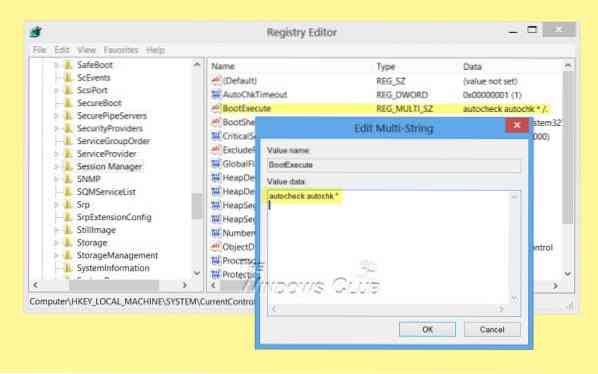
Klõpsake nuppu OK ja väljuge.
Kui see teile suurepäraselt sobib, proovige muul viisil järgmist.
3] Tühistage ChkDsk käsuviiba abil
Avage käsuviiba aken, tippige järgmine ja vajutage sisestusklahvi Enter:
fsutil määrdunud päring g:
See käsk esitab kettale päringu ja annab tõenäoliselt teada, et see on räpane.
Järgmisena käivitage järgmine käsk:
CHKNTFS / X G:
X käsib Windowsil järgmisel taaskäivitamisel seda konkreetset draivi (G) mitte kontrollida.
Praegu taaskäivitage arvuti käsitsi, see ei tohiks nüüd käitada Chkdskit, vaid viib teid otse Windowsi.
Kui Windows on täielikult laaditud, avage teine käsuviip ja käivitage järgmine käsk:
Chkdsk / f / r g:
See peaks viima läbi viis skannimise etappi ja määrab selle räpase natuke. Lõpuks tippige järgmine ja vajutage sisestusklahvi:
fsutil määrdunud päring g:
Windows kinnitab, et määrdunud bitti pole sellel kettal seatud.
Võite käivitada chkdsk / r käsk või chkdsk / f käsk kõvaketta vigade kontrollimiseks.
Loodan, et see aitab.
Kui vajate rohkem sisendeid, saate alati vaadata ChkDski logifaile.
Seotud loeb:
- Kuidas vähendada ChkDski loendusaega
- Kontrollige, et ketast ei käivitata Windowsi käivitamisel
- ChkDsk on kinni või hangub.
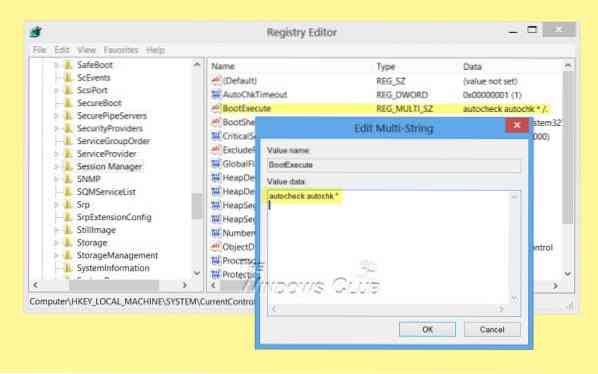
 Phenquestions
Phenquestions


